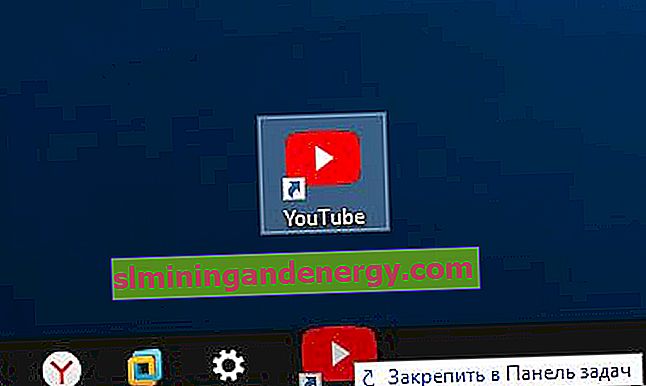يعد بحث Google و YouTube و Gmail ثلاثة من أكثر مواقع الويب زيارة على وجه الأرض. يزور الملايين من مستخدمي أجهزة الكمبيوتر والمحمول هذه المواقع يوميًا ، ويقضي الكثير من الأشخاص ساعات على هذه المواقع. إذا قمت بزيارة هذه المواقع عدة مرات في اليوم على جهاز الكمبيوتر الخاص بك ، فربما ترغب في توصيل Google و YouTube و Gmail بشريط مهام Windows 10 وشاشة البدء بحيث يمكنك الوصول إلى هذه المواقع بنقرة واحدة.
يمكنك استخدام متصفح Edge الافتراضي أو متصفح Chrome الشهير لتوصيل Google و YouTube و Gmail بشريط مهام Windows 10 وبدء الشاشة.بمجرد ربط هذه المواقع ، تحتاج فقط إلى النقر فوق رموز شريط المهام الخاصة بكل منها لفتحها في المتصفح الذي استخدمته لربط موقعك بشريط المهام أو شاشة بدء Windows 10.
هام: على سبيل المثال ، يمكنك استخدام Edge لإنشاء رموز مختصرة لمواقع الويب لشاشة بدء Windows 10 فقط ، بينما يفضل Chrome إنشاء رموز مختصرة للمواقع على شريط مهام Windows 10.
الحافة: تثبيت رمز الموقع لبدء الشاشة
- افتح مواقع YouTube و Google و Gmail في متصفح Edge. إذا كنت تريد توصيل واحد أو اثنين منهم ، فافتح تلك المواقع التي تريد توصيلها بشاشة بدء windows.
- انتقل إلى علامة التبويب حيث تكون صفحة YouTube مفتوحة.
- انقر فوق أيقونة Three Dots (انظر الصورة أدناه) ثم انقر فوق Pin This Page لالتقاط صفحة الويب الحالية (YouTube) بالشاشة الرئيسية.
- كرر هذه الخطوات إذا كنت تريد الارتباط بـ Google أو موقع آخر.
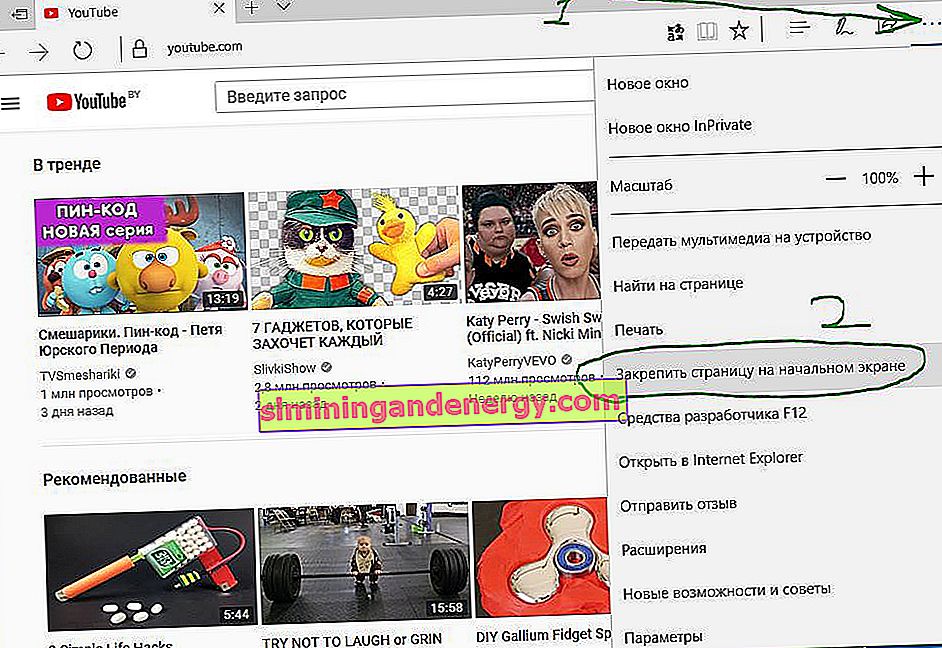
بهذه الطريقة ، يمكنك إنشاء المواقع الأكثر زيارة للدخول السريع من شاشة البداية. يمكنك تقليل حجمها ، وتمكين Live Tiles ، وتعيين عنوان لمجموعة أيقونات.
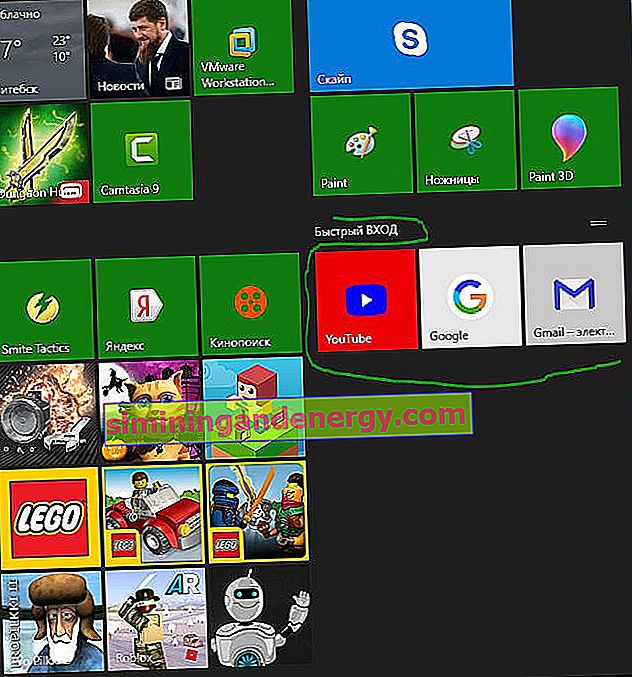
Chrome: قم بتثبيت رمز الموقع على شريط المهام
- افتح YouTube في Chrome.
- انقر فوق رمز النقاط الثلاث ، وانقر فوق المزيد من الأدوات ، ثم انقر فوق إضافة إلى سطح المكتب.
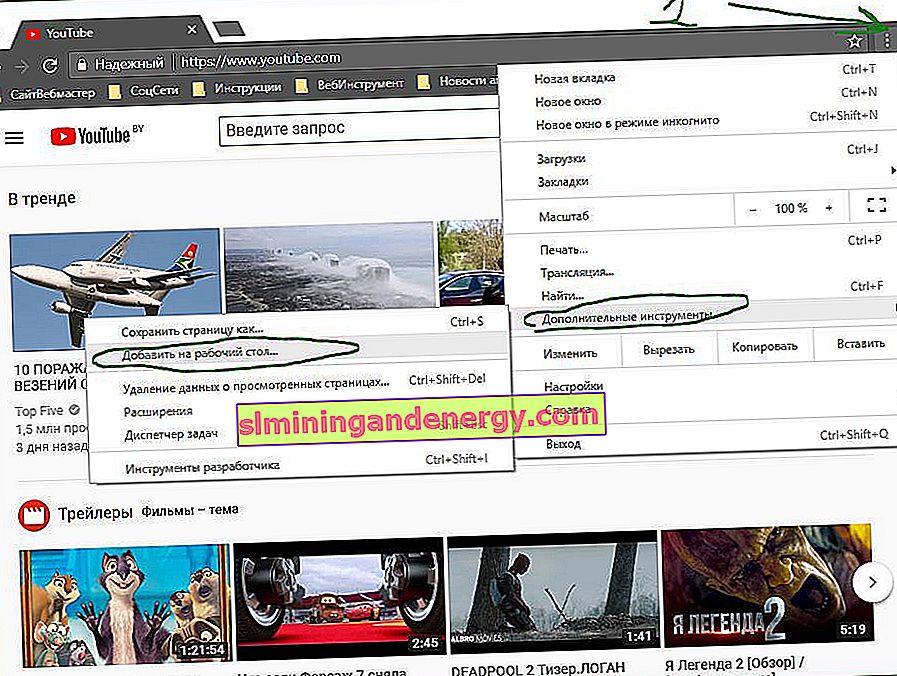
بمجرد إنشاء رموز موقع الويب الخاص بك ، ما عليك سوى الحصول على الاختصار والسحب من سطح المكتب إلى شريط مهام Windows. بهذه الطريقة يمكنك إنشاء أي مواقع وتثبيتها على شريط المهام.